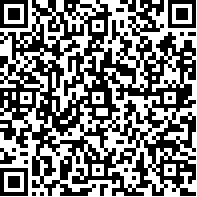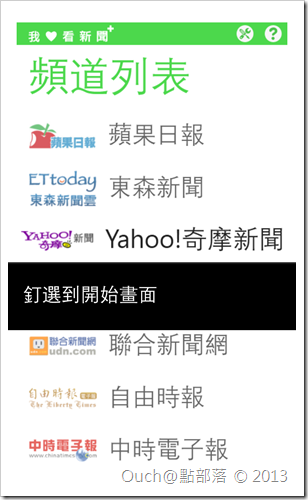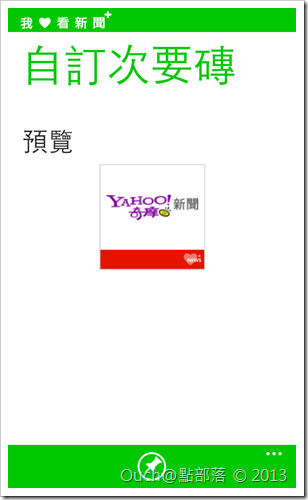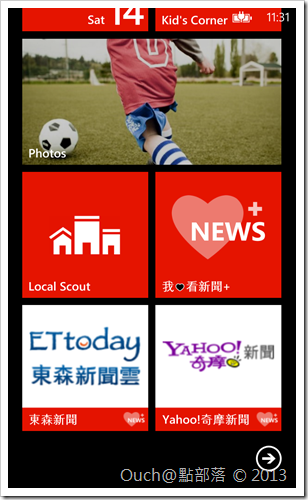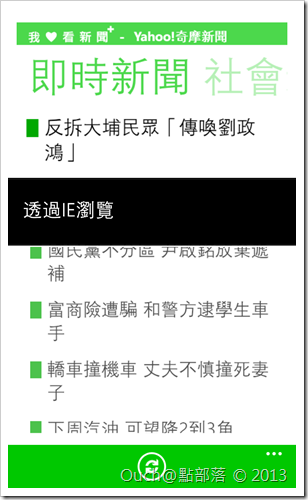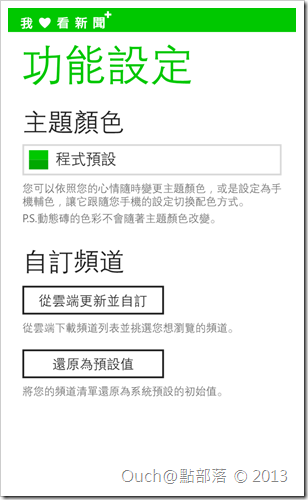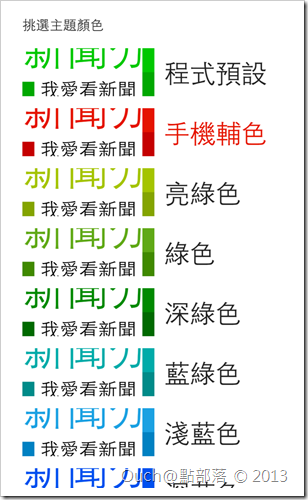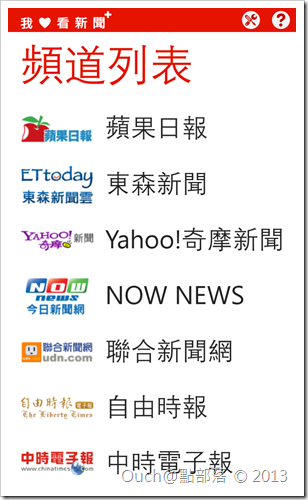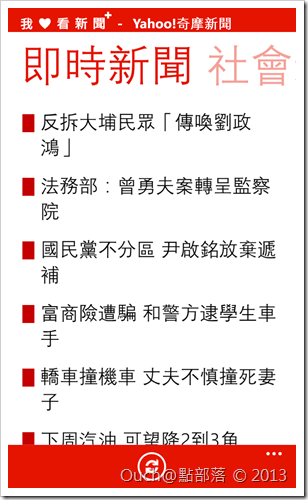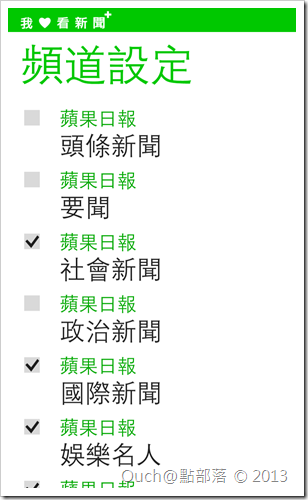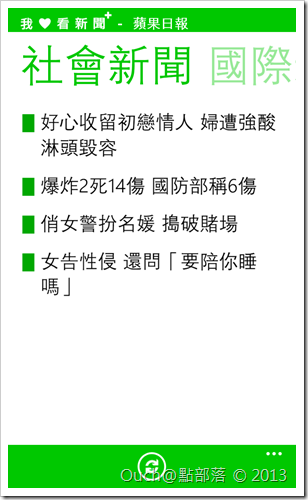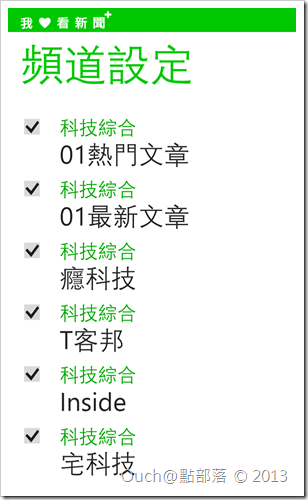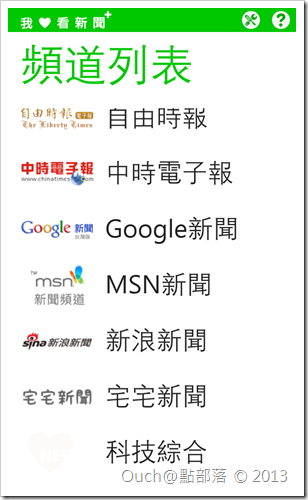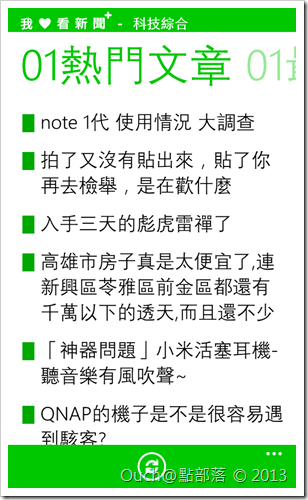雖然已經有「我愛看新聞」這個App來應付我平常生活中看新聞的需求了,但是,有句話說得好:「科技始終來自於人性」;有了幾個頻道,就會想看更多的頻道,甚至會希望可以自訂自己想看的頻道和分類,所以,就如這篇文章要跟大家介紹的--「我愛看新聞」的加強版「我愛看新聞+」就此誕生了。
雖然已經有「我愛看新聞」這個App來應付我平常生活中看新聞的需求了,但是,有句話說得好:「科技始終來自於人性」;有了幾個頻道,就會想看更多的頻道,甚至會希望可以自訂自己想看的頻道和分類,所以,就如這篇文章要跟大家介紹的--「我愛看新聞」的加強版「我愛看新聞+」就此誕生了。
您可以透過點擊下方的圖片連結到Windows Phone Store,或是透過手機掃描下方的QRCode來下載試用或是購買「我愛看新聞+」App。
接下來為各位簡單的介紹一下「我愛看新聞+」(1.0.0.0版,只支援Windows Phone 8)的特色和功能:
如同「我愛看新聞」的配色考量,因為新聞通常會由許多的文字和圖片構成,為了考量減輕眼睛的壓力,因此整個App「預設」只使用了白、黑、綠三種顏色當作主要的配色。
為了要和「我愛看新聞」的Logo有所區分,「我愛看新聞+」的Logo使用了更簡單明瞭的設計:
當然,和大多數Windows Phone內建的App一樣,動態磚背景色随著手機佈景主題色改變的特性是我難以割捨的設計方針之一。
「我愛看新聞+」的SplashScreen也和「我愛看新聞」有所區別:
「我愛看新聞+」的操作方式和「我愛看新聞」一模一樣;基本上,這個App只分為三個階層(按下手機的Back鈕就會直接回上一層),第一層為頻道列表,點選之後進入第二層的頻道的新聞分類及新聞標題列表(可透過左右滑動切換分類),再點選標題之後則進入第三層的新聞內容。
第一層 - 頻道列表:另有「設定」及「關於本App」按鈕位於畫面右上角。 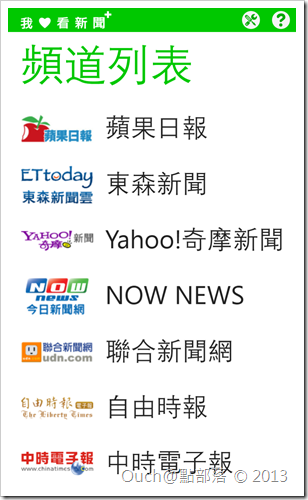
若長按頻道列表中的項目,就可以直接將該頻道釘選在開始功能表裡。
第二層 - 新聞分類及新聞標題:您可以隨時手動按下更新按鈕來重新讀取RSS的內容,而在讀取過程中該按鈕會無法使用,避免誤觸導致浪費網路流量。 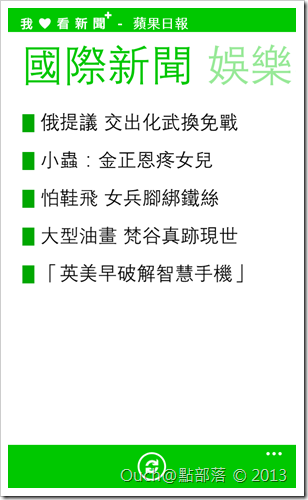
您也可以透過長按新聞標題,直接以手機內建的IE開啟該新聞連結,來觀看某些可能包含影片或是需要執行額外指令才能順利觀看的新聞內容,以取得完整的網頁功能。
第三層 - 新聞內容:您可以透過分享按鈕,將該新聞連結透過手機中內建的分享機制分享到其他平台,抑或透過複製網址按鈕來複製該新聞的網址,以便透過瀏覽器觀看。 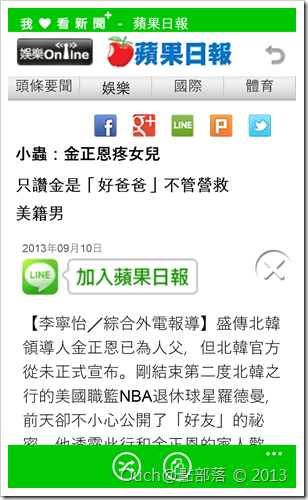
試用版的功能大致如上,而若您願意花30元台幣購買完整版的話,就可以額外開啟下列功能:
● 移除廣告。
● 自訂釘選頻道的動態磚色彩。
● 自訂您喜歡的主題顏色。
● 從雲端更新/自訂您喜愛的頻道。
當您付費購買完整版之後,在進行釘選頻道的時候,會多出顏色清單供您挑選動態磚的背景色,讓您的開始功能表更多采多姿:
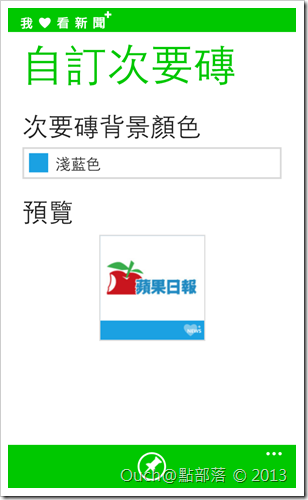
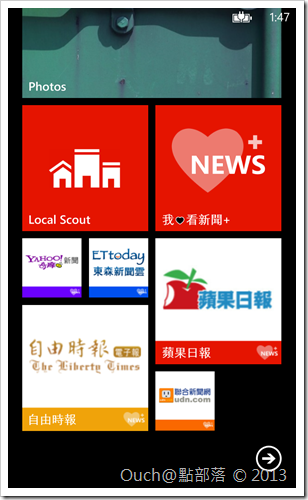
當您點選畫面右上角的設定按鈕之後,可以選擇您喜歡的主題顏色:
也可以透過「從雲端更新並自訂」按鈕來讀取位於雲端的新聞頻道清單,並且自訂您喜愛的頻道及分類,雲端的頻道清單也將會不定時更新喔!!
懇請各位如果覺得這個App還Ok的話,就不吝購買完整版,當做是給我的小小鼓勵。
當然,若您只想永遠試用的話,試用版也沒有使用期限的限制,不過還是請您在看新聞之餘多多幫忙點擊廣告,當作是另一種支持的方式囉!!~
以上,希望您會喜歡~